聯想一體機怎么重裝系統?
無論是聯想電腦,還是其他什么牌子的電腦,它們用久了,都會出現這些或那些的問題,例如變慢了、很卡頓,甚至是藍屏、黑屏。這時候,很多人就想到系統的重裝啦。的確,重裝系統是可以解決這些問題。那么,就拿聯想一體機來說,該怎么重裝系統呢?其實沒什么難度,韓博士一鍵重裝工具,非常適合沒有太多技術背景的普通用戶使用。

一、重裝系統下載工具
下載免費專業的一鍵重裝系統軟件(點擊紅字下載)
二、重裝系統注意事項
1. 做了好數據備份:重裝系統會清空系統盤里的所有數據,所以備份數據,這一步很關鍵,千萬不能省略。
2. 關閉病毒防護:在安裝前,暫時禁用電腦上的抗病毒軟件,防止它們干擾安裝過程。
3. 保證電源:確保重裝過程中,電源穩定,一定不要突然斷電,而導致安裝失敗。
二、系統一鍵重裝步驟詳解
1.把“韓博士裝機大師”下載到桌面,然后運行它。在軟件界面中選擇“一鍵裝機”,并點擊“開始重裝”按鈕,開始安裝過程。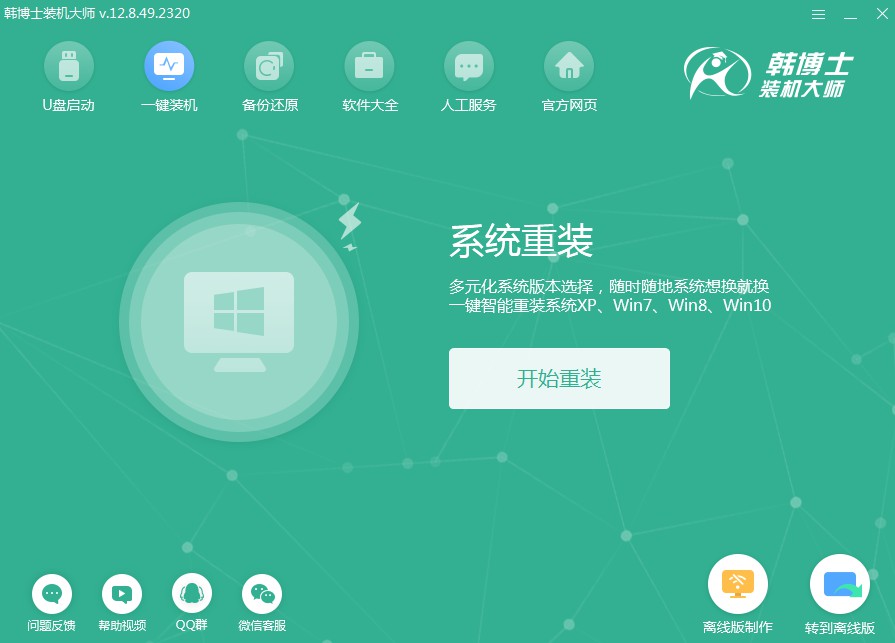
2.當前系統正在進行“環境監測”,您無需干預,檢測完成后請單擊“下一步”。
3.進入“選擇系統”階段,挑選一個正確的win7鏡像文件,然后進行下載并安裝到您的電腦上。
4.系統文件的下載正在進行,這可能需要較長時間,請靜待其完成,您不必干預。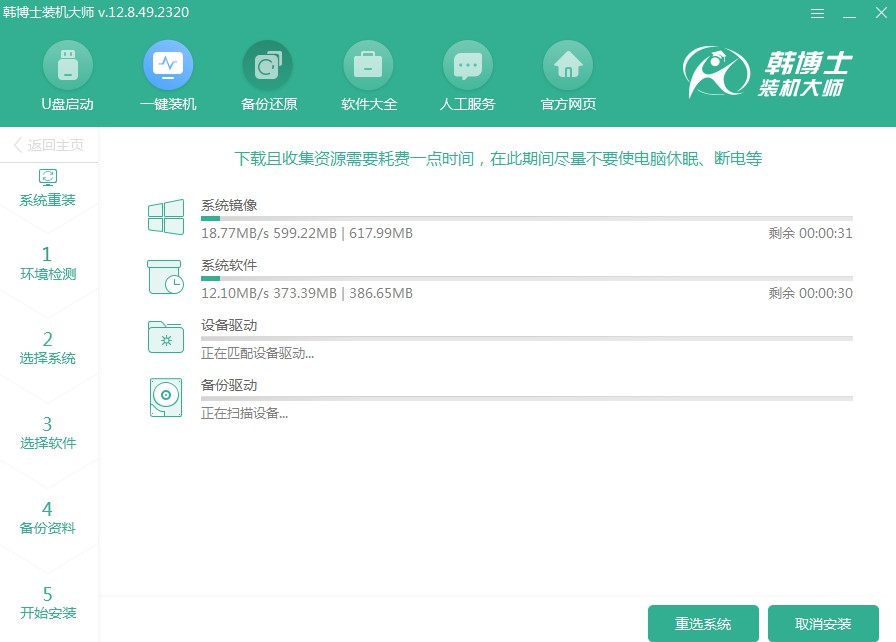
5.系統正在進入部署安裝環境的階段,您在這段時間內請勿進行任何操作,耐心等待直到結束,然后點擊“立即重啟”。
6.使用鍵盤的方向鍵來選擇您需要的選項,通過“↑”或“↓”鍵選擇第二個選項,然后按下回車鍵以進入PE系統。
7.進入PE界面后,win7系統的安裝將自動進行,您不需參與此過程,一旦安裝完成,請立即點擊“重啟”按鈕。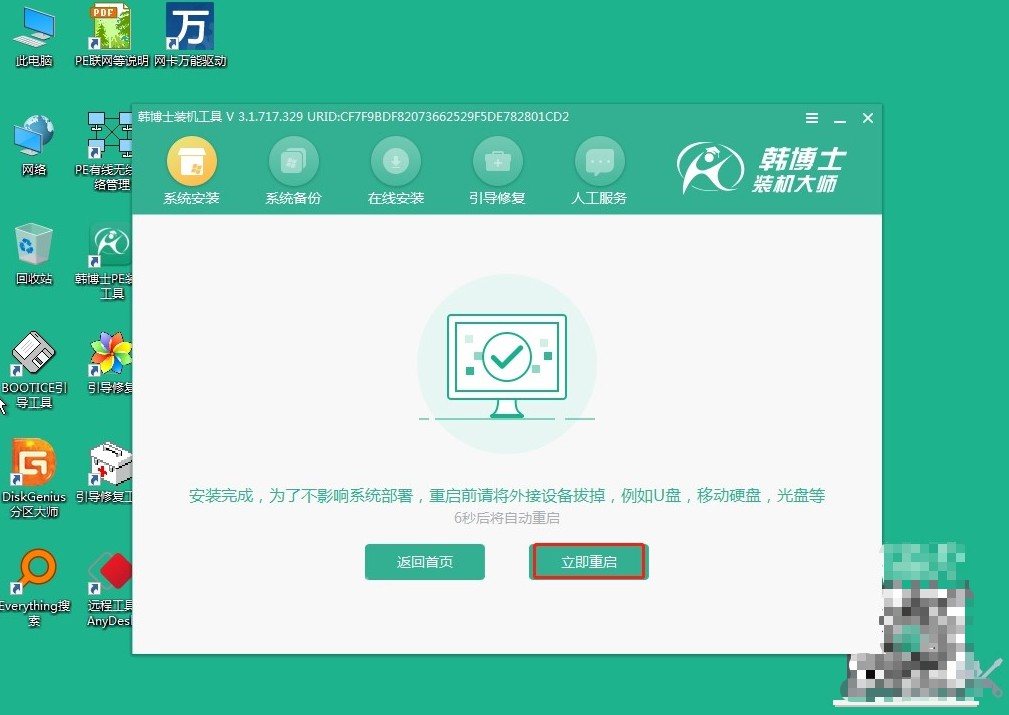
8.當電腦重啟完成,您看到的是win7的桌面,這表示win7系統已經成功被安裝到了您的電腦上。
聯想一體機如何重裝系統?在重裝系統之前,最重要的就是做好數據備份,否則重裝完系統后找不到重要數據就麻煩了。韓博士一鍵重裝,幫助我們自動安裝系統,省時省力。重裝系統完成后,我們把之前備份的數據恢復到電腦上,這樣差不多就成功啦!

